- Artikel Rekomendasi
Penggabungan Video: Bagaimana Cara Menggabungkan Video Anda dengan Mudah dan Cepat
Sep 03, 2024• Proven solutions
Dalam kebanyakan kasus, Anda mungkin perlu menggabungkan klip video yang telah Anda rekam untuk membuat video yang sempurna. Ada banyak software desktop, aplikasi mobile, dan alat online yang memungkinkan Anda untuk menggabungkan dan menghubungkan beberapa klip video menjadi satu. Anda tidak perlu mencobanya satu per satu dan mencari tahu solusi mana yang terbaik untuk menggabungkan klip video dalam berbagai format atau frame rate yang berbeda atau bahkan rasio aspek yang berbeda. Filmora akan menggabungkan dan mengkombinasikan video seperti yang Anda inginkan tanpa adanya penurunan kualitas. Mari kita lihat bagaimana cara menggabungkan klip video dengan penggabung video ini.
Tonton video perkenalan di bawah ini untuk melihat bagaimana cara menggunakan Filmora secara detail.
Penggabungan file video dapat dilakukan dengan cepat dan mudah dengan penggabung video yang stylish dan solid: Wondershare Filmora Program ini memiliki kompatibilitas yang tinggi dengan hampir semua format media termasuk AVI, MPEG-4, MPEG 1/2, MOV, FLV, 3GP, VOB, MTS, M2TS, XviD, WMV, MKV, M4V, MP3, WMA, WAV, AAC, AC3, AIFF, TRP, TP, MOD, TOD, dan lainnya. Setelah bergabung menjadi satu file yang besar, Anda dapat memutar video hasil rekaman kamera, merekam program TV, video YouTube yang telah didownload, atau file video/audio tanpa adanya gangguan apa pun. Sekarang mari kita telusuri panduan detail di bawah ini.
Catatan: Penggabung Video ini memiliki dua versi yang tersedia: Wondershare Filmora dan Wondershare Filmora untuk Mac. Dua versi ini membagikan fitur yang sama dan panduan di bawah ini mengambil tangkapan layar versi Windows. Pastikan Anda mendownload versi yang tepat.
Pelajari bagaimana cara menggabungkan video dengan menggunakan Filmora dengan panduan langkah demi langkah di bawah ini:
1. Impor file video Anda
Setelah menginstal Filmora, Anda perlu memuat klip video ke dalamnya. Anda dapat menambahkan video, file audio dan foto di Penggabung Video Filmora dengan mudah. Penggabung Video menyediakan Album Pengguna bagi Anda untuk menambahkan video, audio, atau foto. Klik Impor untuk menambahkan file video Anda atau seret file tersebut secara langsung ke perpustakaan media. Setelah Anda mengimpor semuanya, video tersebut akan ditampilkan sebagai thumbnail di jendela kiri.
Catatan: Jika Anda memiliki masalah untuk mentransfer rekaman video camcorder Anda, silahkan lihat ke bagian Bagaimana Cara Mentransfer Video dari Camcorder ke Komputer.

2. Menggabungkan video dengan menyeret dan melepas
Sekarang cukup seret dan lepas file yang ingin Anda gabungkan dari perpustakaan media ke timeline, dan kemudian Anda akan mendapatkan hasil video yang telah digabungkan dengan lancar. Cukup keren, bukan? Itu benar, Anda dapat menekan tombol Putar untuk melihat jendela Pratinjau. Jika Anda puas dengan hasilnya, Anda dapat mengekspornya secara langsung. Tetapi Anda juga dapat menambahkan transisi, filter, atau overlay untuk membuat video terlihat lebih baik.
Tips:
- Sebaiknya Anda menyeret file MOV satu per satu, jadi file MOV tersebut telah tersusun sesuai dengan urutan putarnya.
- Jangan menyeret satu file ke file lainnya, atau Anda akan memisahkannya nanti. Jika diperlukan, Anda dapat menyeret file lain ke timeline lainnya.
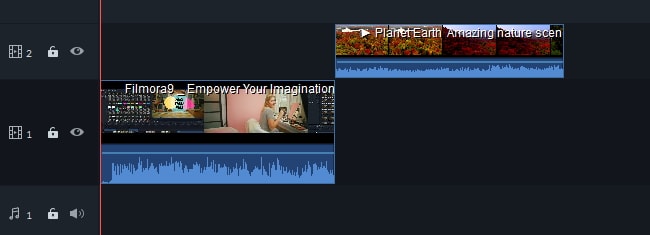
3. Pangkas, menambahkan transisi (opsional)
Mungkin Anda juga berpikir untuk menggabungkan hanya segmen klip video Anda, dan menambahkan efek transisi untuk membuat video Anda terlihat lebih unik dan lebih keren. Ini sangat mudah dilakukan dengan Wondershare Filmora.
Untuk memangkas video Anda, silahkan klik klip video di timeline. Pindahkan playhead ke tempat Anda ingin memotongnya terlebih dahulu, dan kemudian klik ikon split di toolbar lalu pindahkan playhead ke frame lainnya. Klik ikon split lagi.

Untuk menambahkan transisi, cukup tekan Transisi di bagian atas, dan seret efek transisi favorit Anda di antara dua klip tersebut. Dan juga, Anda dapat menekan kanan pada transisi apa pun untuk Diterapkan ke Favorit.

Selain itu, Penggabung Video dapat memotong, memutar, memisahkan format media, menambahkan subtitel, menerapkan filter efek. Untuk detail lebih lanjut, lihat ke bagian Panduan Filmora.
4. Ekspor file besar gabungan Anda
Setelah puas dengan semua perubahan, cukup tekan tab EKSPOR untuk mengekspor video Anda sekarang. Anda dapat mengekspor format video asli Anda atau mengonversinya secara langsung ke perangkat portabel seperti iPhone, iPad, HTC, Samsung Galaxy, dan lainnya. Mereka akan diputar secara sempurna di perangkat Anda.
Alternatifnya, Anda dapat membagikan kreasi Anda ke YouTube atau Vimeo secara langsung dari software ini, atau memasukkannya ke DVD untuk penyimpanan yang lebih baik. Lakukan saja, lalu kemudian klik EKSPOR untuk menyelesaikan proses pengeksporan.

Kesimpulan
Itulah dia. Dengan software pengeditan video FIlmora, Anda dapat dengan mudah menggabungkan beberapa video menjadi satu, menambahkan transisi, overlay, filter, dan banyak elemen lainnya. Mari kita lihat sekilas tutorial video mengenai bagaimana cara menggabungkan beberapa klip video dengan Penggabung Video Filmora secara lancar dan efisien.
Dengan antarmuka yang ramah, dukungan terhadap format file besar dan 427 efek transisi, aplikasi ProShow menerima peringkat yang cukup tinggi, tetapi...
by Liza Brown Sep 03, 2024 09:50 AM
Rekomendasi Cara Mudah untuk Mengubah Thumbnail Dailymotion Anda
by Liza Brown Aug 04, 2025 17:19 PM
Pada artikel ini, kami akan menunjukkan kepada Anda bagaimana Anda dapat melakukan blur pada wajah dalam video menggunakan software pengeditan video Movavi, dan menjelaskan cara menerapkan efek Blur dengan software pengeditan alternatif seperti Filmora.
by Liza Brown Aug 04, 2025 17:19 PM


